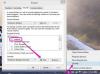Відео з DVD, як правило, є файлами VOB, і їх потрібно конвертувати перед роботою на мобільних пристроях.
Файл VOB — це файл відеооб’єкта, який є відео, вирваним із DVD-дисків. Розмір VOB не може перевищувати 1 Гб через технічні обмеження формату DVD. Це не проблема під час перегляду фільму на DVD, але це може бути проблемою під час спроби конвертувати DVD в інший відеоформат. Перетворення кількох VOB в один AVI зазвичай складається з двох кроків, який спочатку включає об’єднання файлів перед їх перетворенням. Деякі програми можуть робити обидва, інші можуть робити тільки одне.
Використання FormatFactory
Крок 1
Завантажте та встановіть FormatFactory. Після завершення установки запустіть програму.
Відео дня
Крок 2
Клацніть на вкладці «Пристрій ROM\DVD\CD\ISO» зліва та виберіть «DVD To Video File».
Крок 3
Установіть прапорець біля «Папка», а потім клацніть піктограму папки праворуч від текстового поля. Знайдіть папку з файлами VOB і натисніть «ОК». Файли VOB повинні бути в папці з назвою "Video_TS", і вони повинні мати оригінальні імена файлів, щоб це працювало.
Крок 4
Натисніть перше спадне меню в розділі «Налаштування виводу» та виберіть «AVI». Клацніть на полі «Налаштування виводу», щоб визначити якість файлу AVI, який ви створите. Більш якісні AVI виглядають краще, але займають більше місця на жорсткому диску. Натисніть «Конвертувати», щоб повернутися до головного вікна, а потім натисніть «Пуск», щоб перетворити файли VOB в один AVI.
Використання ручного гальма та будь-якого відеоконвертера
Крок 1
Завантажте та встановіть Handbrake і Any Video Converter. Після завершення установки запустіть ручне гальмо.
Крок 2
Натисніть на маленький чорний трикутник біля «Джерело» у верхньому лівому куті. У спадному меню, що з’явиться, виберіть «Папка DVD/VIDEO_TS». Виберіть папку Video_TS з файлами VOB, які ви хочете ковертувати, і натисніть «ОК».
Крок 3
Натисніть кнопку «Огляд» у розділі «Призначення». Виберіть папку та назву для файлу, який ви будете створювати, і натисніть «Зберегти».
Крок 4
Виберіть «Файл MP3» у спадному списку поруч із «Контейнер» і натисніть «Пуск». Handbrake перетворить декілька файлів VOB в один файл MP4. Закрийте програму після її завершення та запустіть Any Video Converter.
Крок 5
Натисніть «Додати відео» та виберіть файл MP4, який ви щойно створили в Handbrake. Натисніть «Відкрити».
Крок 6
Клацніть на спадному списку поруч із «Профіль» і виберіть «Настроєний фільм AVi (*.avi)».
Крок 7
Натисніть «Конвертувати», і будь-який відеоконвертер перетворить файл у AVI.
Використання VOBMerge та WinFF
Крок 1
Завантажте VOBMerge. Встановлювати програму не потрібно, розпакуйте файл і двічі клацніть «VOBMerge.exe», щоб запустити його.
Крок 2
Натисніть "Додати файл(и)" і додайте всі файли VOB, які потрібно об'єднати.
Крок 3
Натисніть кнопку «Об’єднати», і VOBMerge об’єднає файли VOB в один великий відеофайл. Закрийте VOBMerge.
Крок 4
Відкрийте WinFF і натисніть кнопку «Додати». Виберіть щойно створений об’єднаний VOB і натисніть «Відкрити».
Крок 5
Клацніть спадний список у розділі «Перетворити в» і виберіть AVI, потім клацніть спадний список у розділі «Попередні налаштування пристрою» та виберіть «MS Compatible AVI».
Крок 6
Натисніть «Конвертувати», щоб перетворити VOB в AVI.